一部のiPadで2画面に分割して同時にアプリを使える機能「Split View」が搭載されましたが、これはあくまで別なアプリ同士の場合で、同じアプリで2画面分割することはできませんでした。
これはSafariでも同じで、複数のタブを開いていてもそれを画面内に同時に見ることはできませんでした。
そんな不満をシンプル操作で解消するアプリが「Sidefari」です。
今回はこのアプリの設定方法や使い方などを解説していきます。
設定方法
1.App Storeから「Sidefari」をダウンロードします。
2.Safariを起動し、SidefariをSplit Viewで表示します。
3.上のアイコンを選択し、その中の「その他」を選択します。
4.「Send to Sidefari」をオン(以下の状態)にします。
5.以下のように「Send to Sidefari」が表示されれば設定は完了です。
使い方
Sidebarの使い方は非常にシンプルです。
上記の設定をしたあとは以下のように「Send to Sidefari」を選択するだけで、今開いているページをSidefariに転送できます。
これで2画面に表示したいページを選択すれば、いつでも2画面表示ができるようになります。
他の機能として、履歴の表示や検索、ホームページの設定なども行えます。
非常にシンプルなアプリであるがゆえにかなり使いやすいです。
Safariで2画面表示したい場合はぜひ試してみてください。
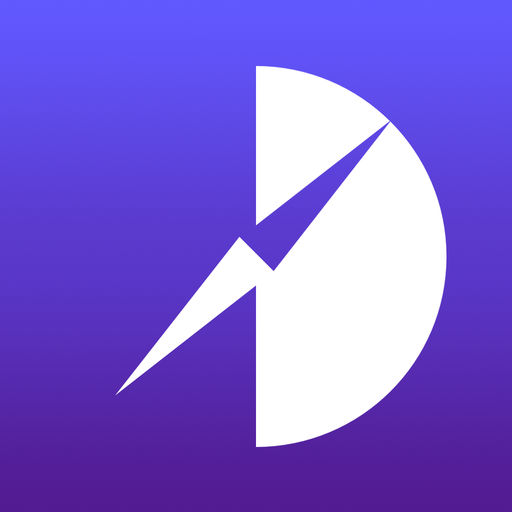

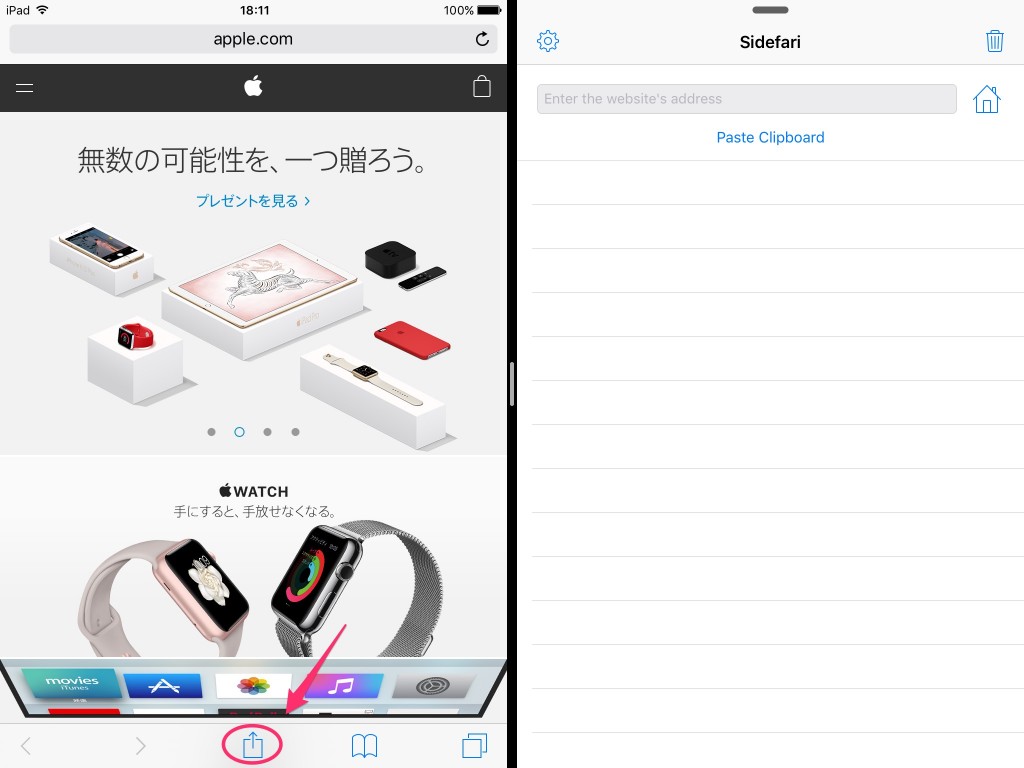
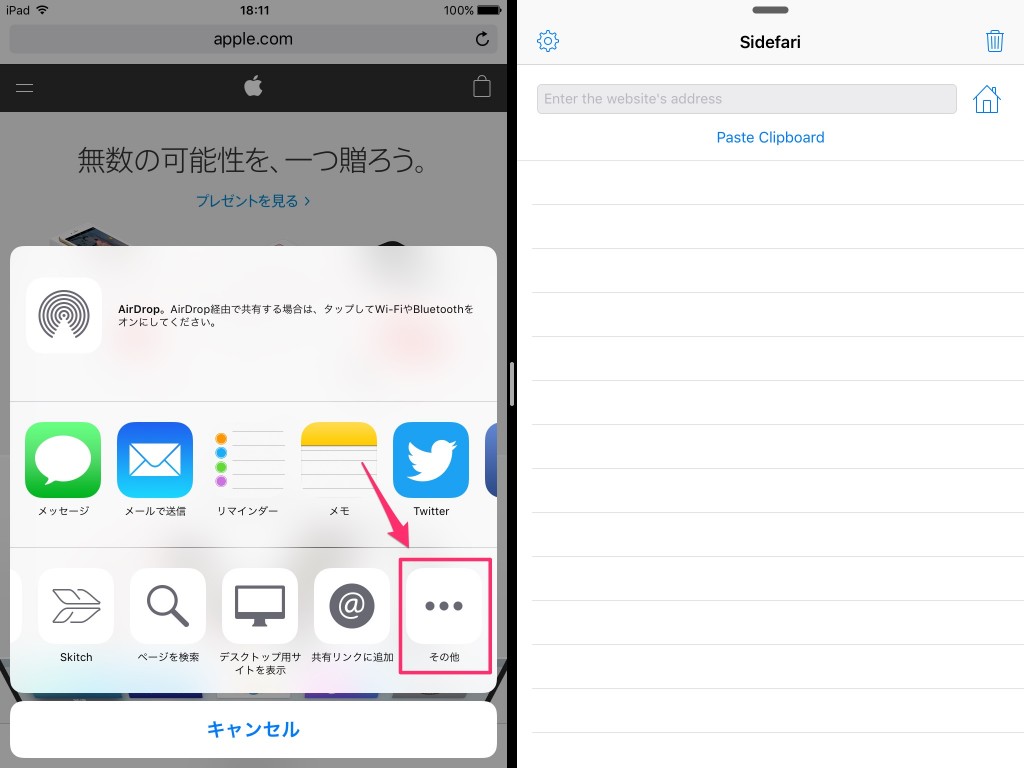
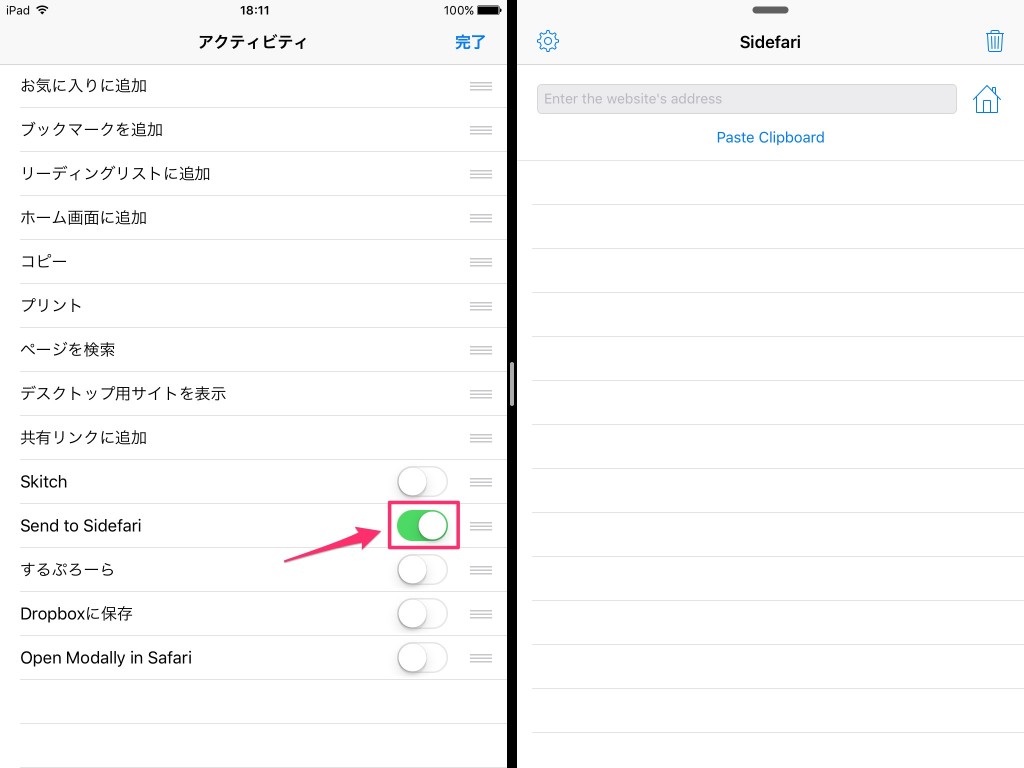
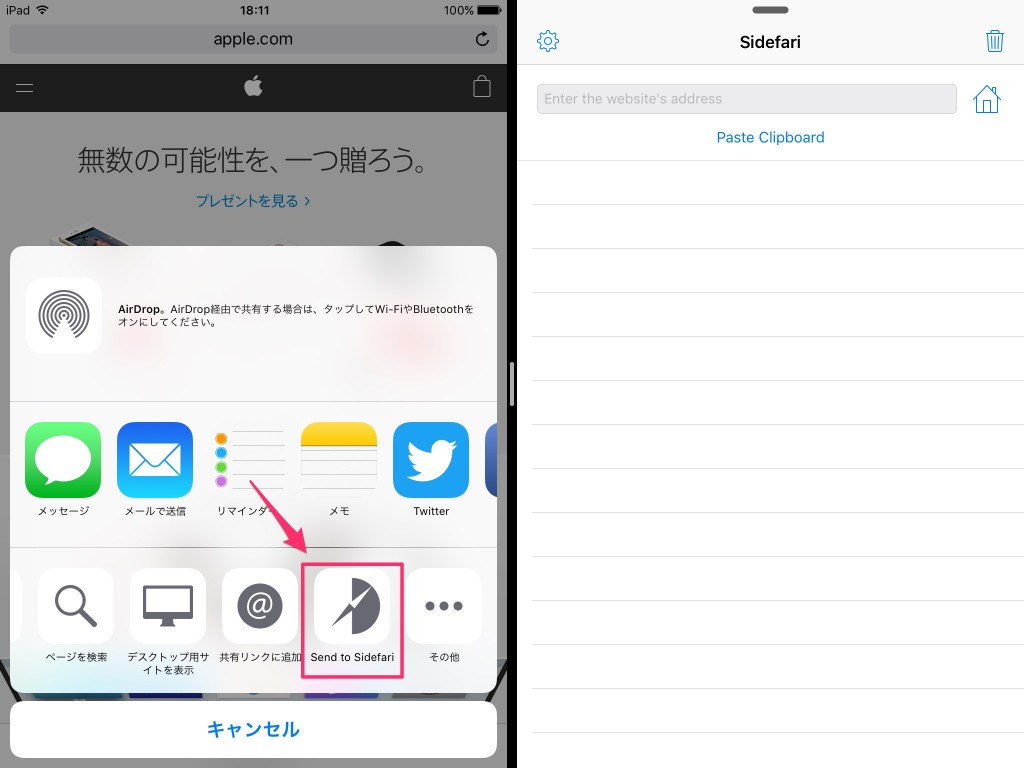
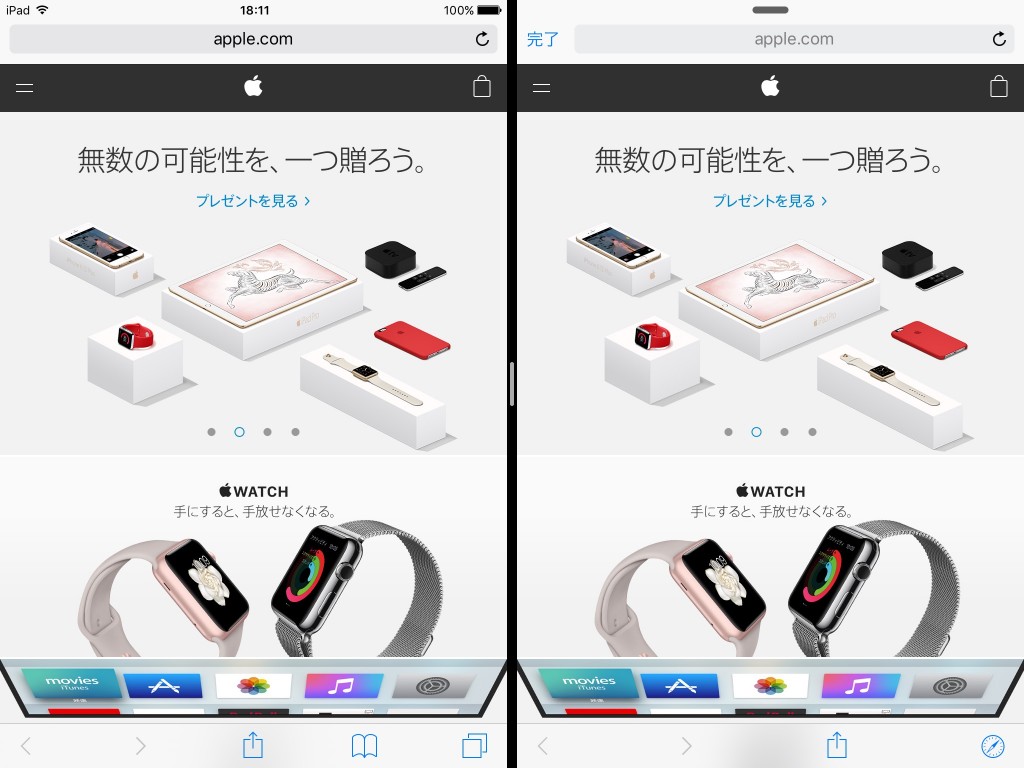
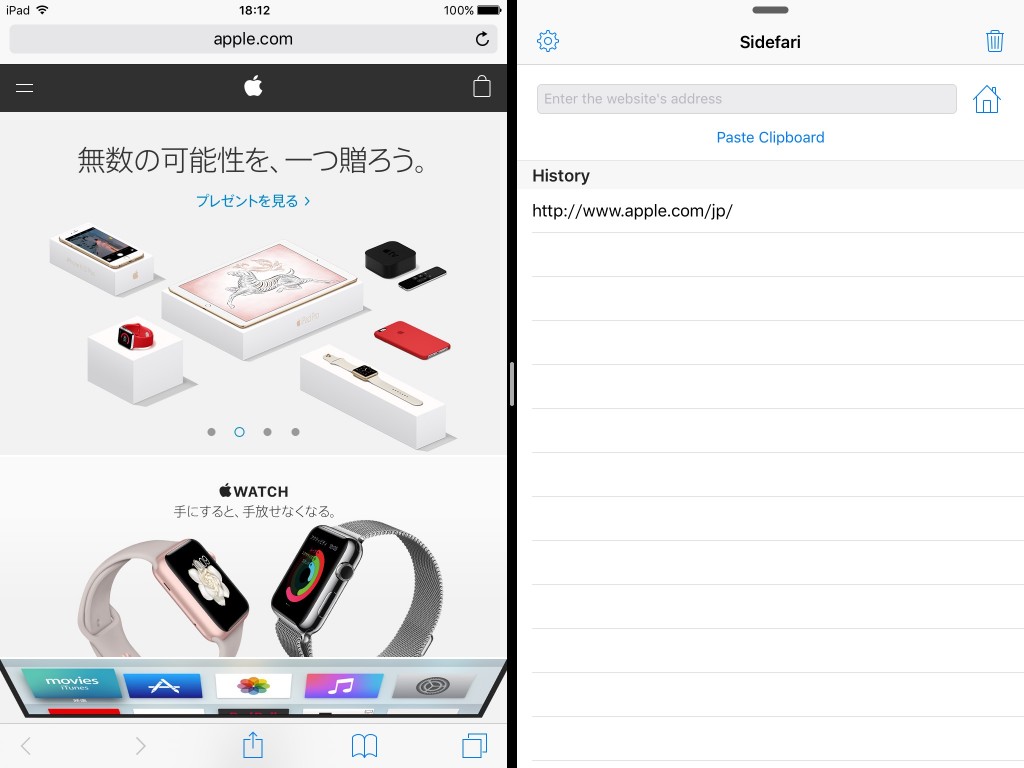
コメント